
- •Теоретична частина
- •1. Запуск програми Access 2003 та завершення сеансу роботи.
- •2. Використання довідкової системи
- •3. Відкривання існуючої бази даних
- •4. Перегляд властивостей бази даних
- •5. Перегляд та запуск на виконання об’єктів бази даних
- •6. Створення групи об’єктів у базі даних
- •7. Налаштування параметрів відображення елементів вікна програми та вікна бази даних Зміна відображення на екрані вікна програми та вікна бази даних
- •Зміна екранного відображення таблиці
- •8. Переміщення по таблиці
- •9. Пошук та заміна інформації в таблиці
- •10. Сортування даних в таблиці
- •11. Перегляд зв’язаних записів у таблицях багатотабличної бази даних
- •12. Друкування таблиць
- •13. Створення файла нової бази даних
- •14. Вибір способу створення таблиці
- •15. Створення таблиці за допомогою майстра
- •16. Створення таблиці в режимі таблиці
- •17. Створення таблиці за допомогою конструктора
- •18. Створення поля підстановок
- •19. Встановлення та редагування зв’язків між таблицями
- •20. Зміна режиму відображення таблиці
- •21. Зміна структури таблиці
- •22. Введення даних у таблицю
- •23. Копіювання таблиці
- •Порядок виконання роботи
- •Завдання для Самостійної роботи
- •Контрольні запитання
- •Теоретична частина
- •1. Фільтрація даних таблиці: фільтр за виділеним фрагментом, звичайний фільтр, розширений фільтр
- •2. Сортування даних у таблиці одночасно за багатьма полями
- •3. Збереження таблиці з фільтром та без нього
- •4. Вибір способу створення запиту
- •5. Створення запиту на вибірку за допомогою майстра
- •6. Створення запиту в режимі конструктора
- •7. Запит на створення нової таблиці
- •8. Запит на об’єднання записів двох таблиць
- •9. Запит на вилучення записів з таблиці
- •10. Вибір та вилучення записів, які повторюються
- •11. Перехресний запит
- •12. Редагування та робота із запитами
- •Порядок виконання роботи
- •1. Створити запит Телефони клієнтів на основі даних таблиці Клиенты, який відображатиме лише назву клієнта, його телефон та факс.
- •2. Створити запити до таблиці Товары, які вибиратимуть записи, що відповідають заданим критеріям:
- •3. Створити запит до таблиці Заказы, який вибиратиме записи про виконані замовлення протягом 1997 р. (запит Діапазон дати).
- •4. Створити запит до таблиці Сотрудники, який вибиратиме записи працівників, у яких немає телефону (запит Неповні дані).
- •5. Створити параметричний запит Параметр, який створюватиме таблицю Категорія-товар, у яку ввійдуть записи про товар заданої користувачем категорії.
- •6. Створити запит до таблиці Заказы, який вибиратиме записи про виконані замовлення протягом заданого періоду (запит Діапазон дати-параметричний).
- •Between [Початок діапазону:] and [Кінець діапазону:].
- •8. Створити запит Надбавка, який обчислюватиме 15% надбавку на ціну кожного товару та відображатиме цю інформацію у окремому полі динамічної таблиці.
- •9. Створити запит на оновлення, за допомогою якого ціна усіх товарів таблиці Товары на 5%.
- •11. Створити запит, за допомогою якого можна обчислити суму замовлень кожного клієнта (на основі записів таблиці Заказы).
- •12. Ознайомтесь з запитами бази даних ”Борей”
- •13. Створити запит Іменинники, який відображатиме записи співробітників фірми ”Борей”, у яких у поточному місяці буде день народження.
- •14. Створити запит Закінчується, який у таблиці Товары позначатиме товар, кількість якого на складі менша за 10 одиниць.
- •15. Створити запит Вік, який відображатиме записи тих співробітників, кому виповнилося 40 років.
- •16. Створити запит Клієнт-товар, який відображатиме інформацію про те, скільки кожен клієнт замовив кожного найменування.
- •Завдання для самостійної роботи
- •Контрольні запитання
- •Теоретична частина
- •1. Вибір способу створення форми
- •2. Створення форми за шаблоном
- •3. Створення форми за допомогою майстра
- •4. Створення форми зі зведеною таблицею
- •5. Створення форми з діаграмою
- •6. Проектування форми у режимі конструктора
- •7. Створення складеної форми
- •8. Перегляд та доповнення даних таблиці за допомогою форми
- •9. Послідовність дій при створенні форми
- •10. Вибір способу створення звіту
- •11. Створення звіту за шаблоном
- •12. Створення звіту за допомогою майстра
- •13. Створення звіту у вигляді діаграми
- •14. Зміна режиму відображення звіту
- •15. Проектування та редагування звіту за допомогою конструктора
- •16. Створення головного та підлеглого звітів
- •17. Створення поштових наклейок
- •18. Створення публікації звіту
- •19. Послідовність дій при створенні звіту
- •Порядок виконання роботи
- •1. Створити форму, яка використовуватиметься лише для доповнення даних таблиці
- •2. Створити складену форму
- •3. Створити складену форму з обчислювальним полем
- •Редагування форми Номер_замовлення
- •Редагування форми Товари_роздріб
- •Редагування головної форми
- •4. Створити форму у вигляді зведеної таблиці з діаграмою
- •5. Звіт “Товары по типам” бази даних “Борей”
- •6. Звіт “Каталог” бази даних “Борей”
- •7. Створити складений звіт
- •Завдання для самостійної роботи
- •Контрольні запитання
3. Створення форми за допомогою майстра
Якщо потрібно створити форму за допомогою майстра, то у діалоговому вікні Новая форма (мал. 3.2) необов’язково вибирати джерело інформації, оскільки майстер на першому кроці (мал. 3.3) запропонує це зробити у полі Таблицы и запросы. На цьому ж кроці потрібно вибрати поля, дані з яких відображатимуться у формі.
Зауваження |
Якщо потрібно створити форму, за допомогою якої дані таблиці будуть не лише переглядатись, а й доповнюватись чи поновлюватись, то усі обов’язкові поля (така властивість задається у конструкторі таблиці) повинні входити у форму |
|

Мал. 3.3. Діалогове вікно першого кроку майстра створення форми
Другий та третій кроки майстра пропонують вибрати один із зовнішніх видів майбутньої форми: в стовпчик, в рядок, табличний чи вирівняний, та стиль оформлення. На останньому, четвертому кроці, задають ім’я створеної форми та вибирають один із шляхів продовження роботи після завершення роботи майстра: відкрити форму для перегляду даних чи змінити макет форми за допомогою конструктора.
Для того, щоб на екрані розмістилися всі елементи форми, потрібно виконати команду меню Окно По размеру формы.
4. Створення форми зі зведеною таблицею
Програма Access 2003 дозволяє створювати форми зі зведеними таблицями Excel. Для того, щоб на основі існуючих даних, створити зведену таблицю в Access, потрібно у діалоговому вікні Новая форма (мал. 3.2) вибрати елемент Сводная таблица. На екрані з’явиться інформаційне вікно майстра створення зведеної таблиці в Access (мал. 3.4).

Мал. 3.4. Перше діалогове вікно майстра створення зведеної таблиці
У наступному діалоговому вікні майстра вибирають ті поля таблиць (чи запитів), які братимуть участь у проведенні аналізу даних. Іноді варто результати аналізу відображати сторінками, тобто встановити своєрідний фільтр для відображення даних. Тоді назву поля, дані якого визначатимуть сторінки відображення, також потрібно вибрати у список полів, з якими працюватиме майстер.
Зауваження |
Вибір поля відбувається аналогічно як вибір поля для проектування запиту під час роботи з майстром запиту. |
|
Після натискання кнопки Далее завантажиться майстер зведених таблиць програми Excel (мал. 3.5).
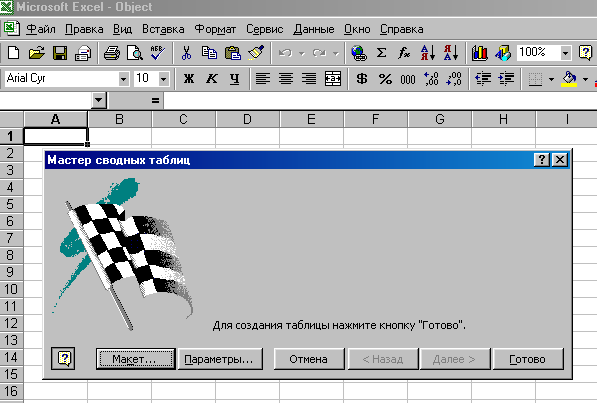
Мал. 3.5. Фрагмент вікна програми Excel із завантаженим майстром створення зведених таблиць
Далі, натиснувши кнопку Макет, потрібно створити структуру зведеної таблиці, де задати у ролі стовпців та рядків значення відповідних полів базової таблиці, а також поле, яке братиме участь у обчисленнях значень по рядках та стовпцях. Для цього переміщають за допомогою миші потрібне поле зі списку, який знаходиться з правої сторони вікна (мал. 3.6), у область Строка, Столбец, Страница або Данные (залежно від того, яку функцію повинні виконувати дані поля).
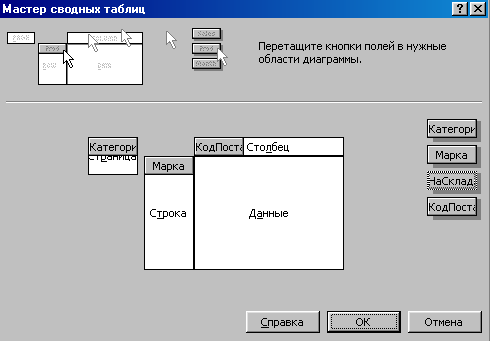
Мал. 3.6. Вікно створення макету зведеної таблиці

Мал. 3.7. Діалогове вікно встановлення параметрів зведеної таблиці
Натиснувши кнопку OK, користувач повертається у попереднє діалогове вікно майстра. За допомогою кнопку Параметры можна відобразити діалогове вікно Параметры сводной таблицы (мал. 3.7), в якому продовжити форматування макету зведеної таблиці. Тут вказують чи потрібно підводити підсумки по рядках (чи стовпцях), чи зберігати дані разом з макетом таблиці, чи автоматично форматувати таблицю та ін.
Завершити процес створення форми зі зведеною таблицею можна за допомогою кнопки Готово, повернувшись у попереднє вікно майстра.
Якщо у вікні параметрів були задані налаштування, які запропонував майстер за замовчуванням, то створена зведена таблиця проведе проміжні обчислення для кожного стовпця та рядка таблиці, а також підведе загальні підсумки. Поле сторінки перетвориться у поле зі списком, який відкривається, а значення, вибране зі списку, виконуватиме роль фільтра для відображення лише певних записів.
Для зміни відображення даних у формі, потрібно натиснути кнопку Изменить объект сводной таблицы у вікні форми Access 2003. Після цього завантажується програма Excel і з’являється панель інструментів Сводные таблицы (мал. 3.8), за допомогою кнопок якої користувач може змінити представлення даних.
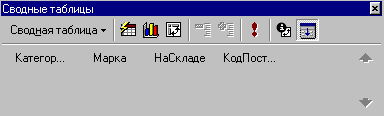
Мал. 3.8. Панель інструментів Сводные таблицы
За
замовчуванням на панелі інструментів
розміщуються кнопки полів зведеної
таблиці, які, при потребі, можна перемістити
в область зведеної таблиці, тим самим
змінивши макет таблиці. Якщо ж користувачеві
не потрібно цього робити, то кнопки
полів можна заховати, натиснувши кнопку
![]() Скрыть
поля.
Кнопка
Скрыть
поля.
Кнопка
![]() Обновить
панелі інструментів служить для оновлення
усіх даних зведеної таблиці після
внесення будь-яких змін у її структуру.
Кнопка
Обновить
панелі інструментів служить для оновлення
усіх даних зведеної таблиці після
внесення будь-яких змін у її структуру.
Кнопка
![]() Мастер
сводных таблиц
дозволяє створити нову зведену таблицю,
а кнопка
Мастер
сводных таблиц
дозволяє створити нову зведену таблицю,
а кнопка
![]() Параметры
поля
– змінити характеристики таблиці,
зокрема, якщо виділити поле зведеної
таблиці та натиснути цю кнопку, то
з’явиться діалогове вікно Вычисление
поля сводной таблицы (мал. 3.9),
у якому можна змінити опції відображення
даних.
Параметры
поля
– змінити характеристики таблиці,
зокрема, якщо виділити поле зведеної
таблиці та натиснути цю кнопку, то
з’явиться діалогове вікно Вычисление
поля сводной таблицы (мал. 3.9),
у якому можна змінити опції відображення
даних.
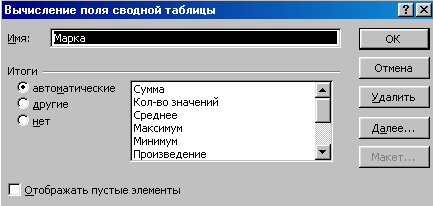
а
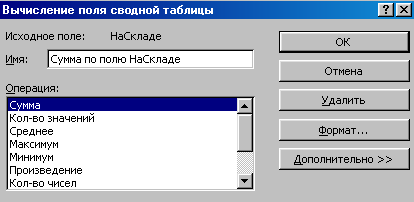
б
Мал. 3.9. Діалогові вікна для зміни параметрів поля: а) при виділеному текстовому полі; б) при виділеному числовому полі
Поновлена форма Access з’явиться на екрані після закриття програми Excel.
За допомогою майстра зведених таблиць можна будувати діаграми. Для цього потрібно помістити всі необхідні для діаграми дані в області рядків та стовпців зведеної таблиці. Дані, які знаходяться в області рядків за замовчуванням відображаються на діаграмі як ряди, а дані з області стовпців – як дані категорій. Також потрібно додати хоча б одне підсумкове поле.
Зауваження |
Відсутність підсумкового поля означає відсутність даних для діаграми, а якщо таких полів буде декілька, то на діаграмі буде відображатися інформація з крайнього лівого підсумкового поля |
|
Прикладом форми зі зведеною таблицею є форма Анализ продаж навчальної бази даних ”Борей”.
